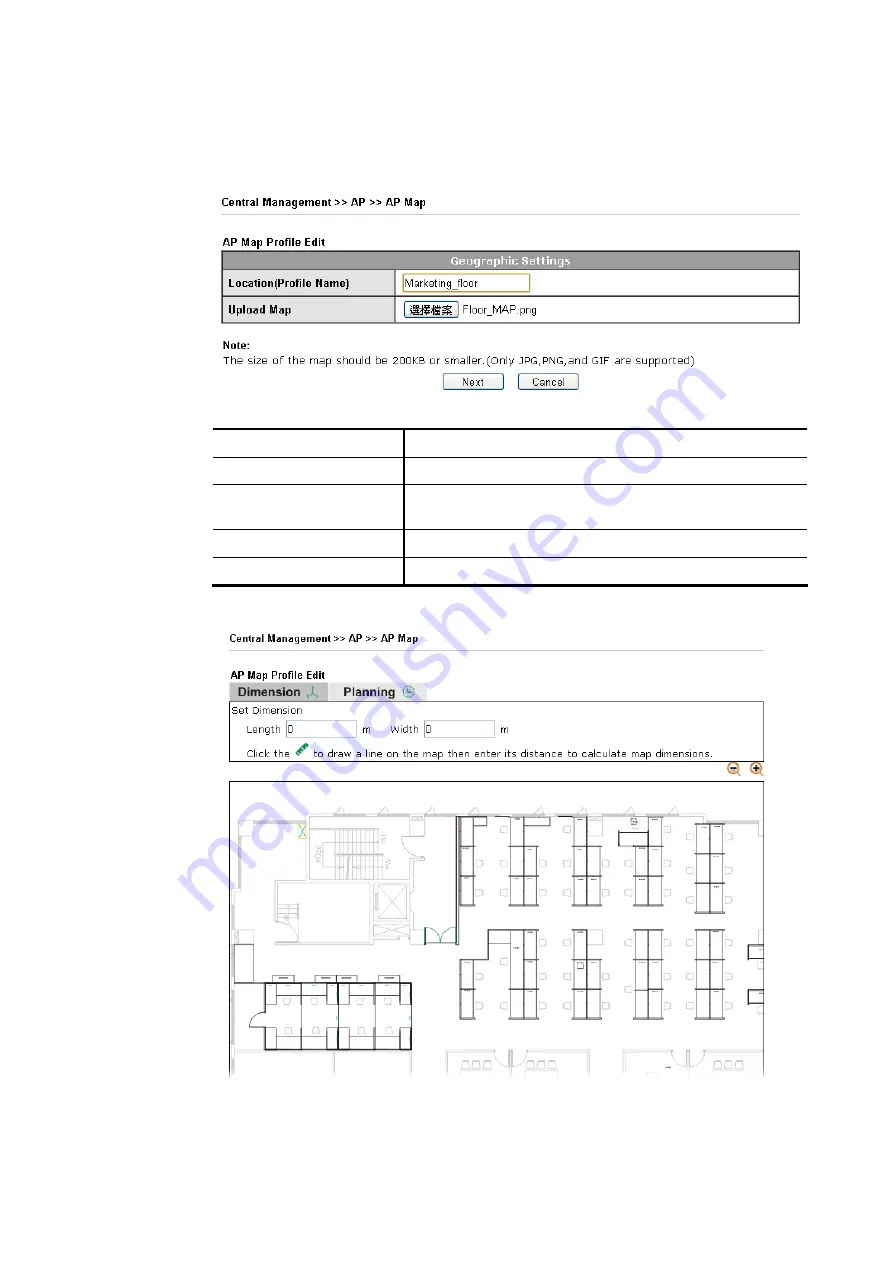
Vigor2862 Series User’s Guide
619
C
C
r
r
e
e
a
a
t
t
i
i
n
n
g
g
/
/
E
E
d
d
i
i
t
t
i
i
n
n
g
g
t
t
h
h
e
e
A
A
P
P
M
M
a
a
p
p
P
P
r
r
o
o
f
f
i
i
l
l
e
e
1.
Select a number index and click Edit to open the following web page.
Available settings are explained as follows:
Item Description
Location (Profile Name)
Type a name (e.g., 3F) for the AP map profile.
Upload Map
Click the Select button to choose an image file (only JPG
and PNG are supported) for floor plan.
Cancel
Click it to cancel the configuration.
Next
Click it to go to the next configuration page.
2.
Click Next. In the web page of Dimension, set dimension for the map.
Summary of Contents for Vigor2862 Series
Page 1: ......
Page 13: ...Vigor2862 Series User s Guide xiii Index 962...
Page 14: ......
Page 16: ......
Page 80: ...Vigor2862 Series User s Guide 64...
Page 189: ...Vigor2862 Series User s Guide 173...
Page 255: ...Vigor2862 Series User s Guide 239...
Page 302: ...Vigor2862 Series User s Guide 286 This page is left blank...
Page 336: ...Vigor2862 Series User s Guide 320 This page is left blank...
Page 525: ...Vigor2862 Series User s Guide 509...
Page 530: ...Vigor2862 Series User s Guide 514...
Page 601: ...Vigor2862 Series User s Guide 585...
Page 613: ...Vigor2862 Series User s Guide 597...
Page 712: ...Vigor2862 Series User s Guide 696...
Page 746: ...Vigor2862 Series User s Guide 730...
Page 753: ...Vigor2862 Series User s Guide 737...
Page 757: ...Vigor2862 Series User s Guide 741...
Page 759: ...Vigor2862 Series User s Guide 743 P Pa ar rt t X X T Te el ln ne et t C Co om mm ma an nd ds s...













































